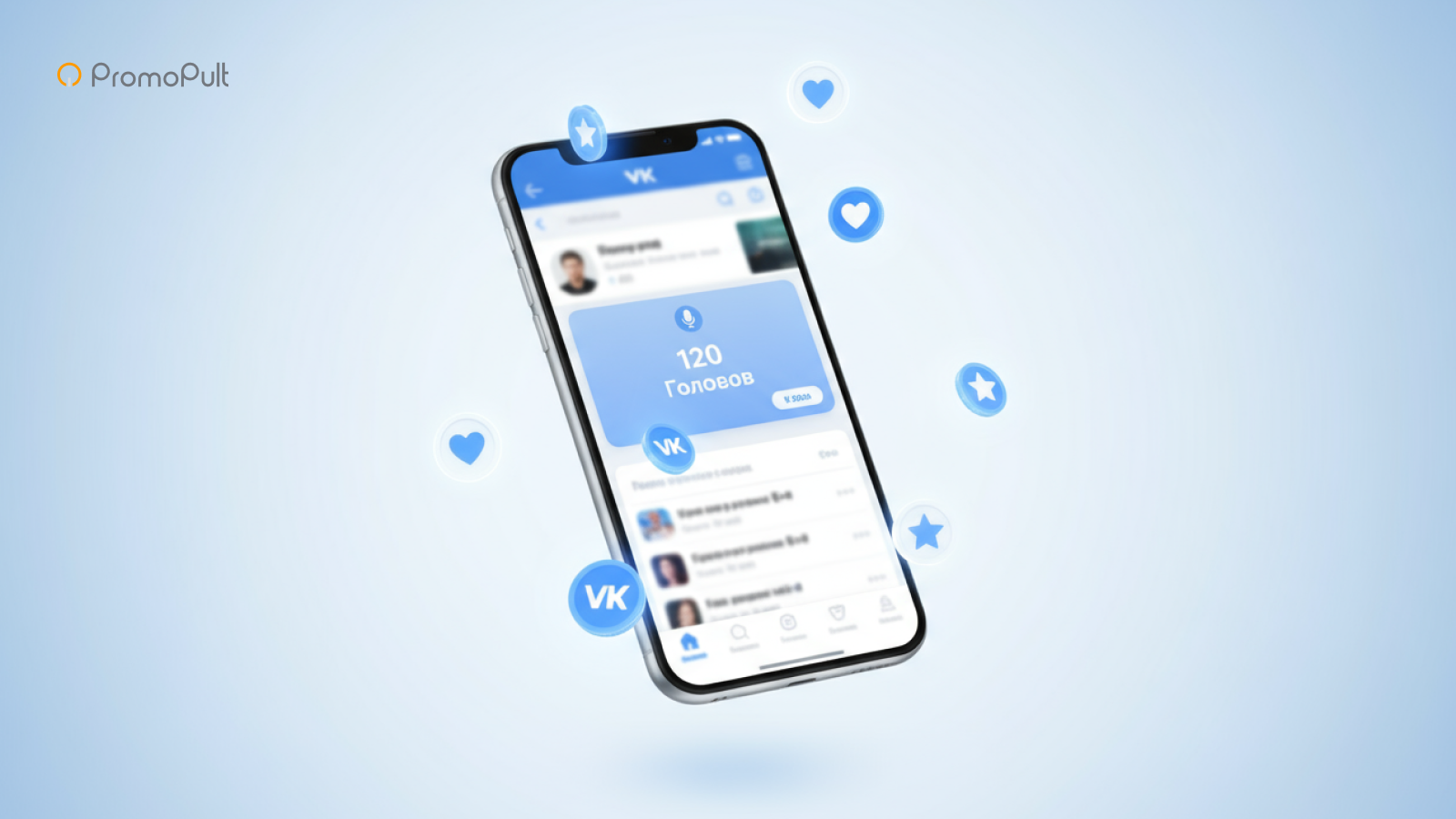Как настроить контекстный таргетинг в myTarget для интернет-магазина

Эффективная рекламная кампания в социальных сетях невозможна без правильной настройки таргетинга. Демографические, географические, поведенческие, социальные и другие характеристики позволяют показать рекламу целевому пользователю и не тратить деньги на тех, кто не заинтересован в вашем продукте.
Мы уже делали обзор видов таргетинга во ВКонтакте. В этой статье подробно остановимся на одном типе таргетинга – контекстном. Покажем, как его настроить в рекламном кабинете myTarget и в системе PromoPult.
Что такое контекстный таргетинг
Как настроить контекстный таргетинг в интерфейсе myTarget
Пошаговая инструкция по настройке контекстного таргетинга в системе PromoPult
Как подобрать запросы для контекстного таргетинга
6 советов по настройке рекламной кампании с контекстным таргетингом
Тестирование и оптимизация кампании после запуска
Что такое контекстный таргетинг
Контекстный таргетинг позволяет нацелить рекламу на пользователей исходя из их поисковых запросов. myTarget отслеживает историю поиска на следующих ресурсах:
- главная страница Mail.ru;
- проекты Mail.ru (Авто, Дети, Дом и другие);
- соцсети Одноклассники и ВКонтакте;
- доска объявлений Юла;
- интернет-магазин Pandao.
В последних двух случаях дополнительно отслеживаются переходы по категориям, объявлениям и карточкам товаров, в соцсетях – переходы на страницы игр. Грамотное использование контекстного таргетинга позволит показывать рекламные объявления пользователям с уже сформированным спросом на определенный товар или услугу.
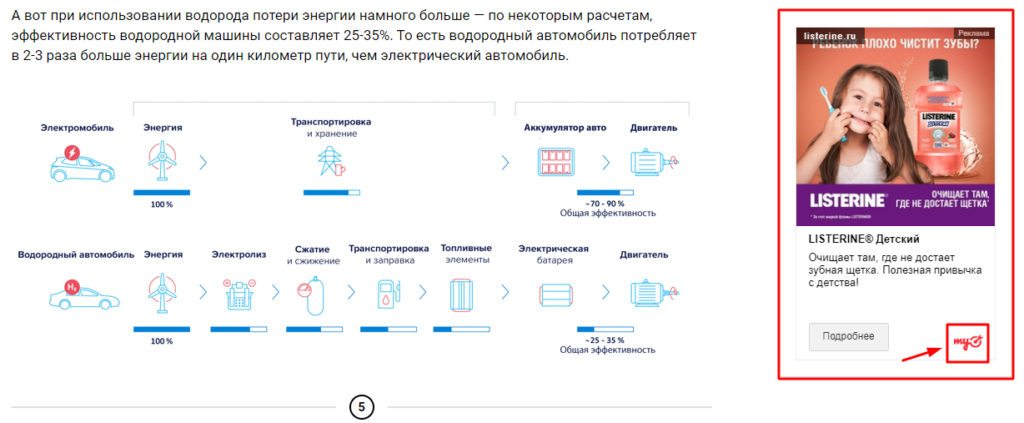 Пример объявления на сайте Авто Mail.ru
Пример объявления на сайте Авто Mail.ru
Для настройки контекстного таргетинга нужно указать список ключевых слов. Реклама покажется пользователям, которые вводили указанные поисковые запросы.
Условие и название этого типа таргетинга роднит его с контекстной рекламой, но есть существенные отличия в подборе запросов и использовании минус-слов. На них мы еще остановимся. Но сначала разберемся, как настроить контекстный таргетинг в рекламном кабинете myTarget, — на примере интернет-магазина корейской косметики.
Как настроить контекстный таргетинг в интерфейсе myTarget
Ключевые слова добавляются на этапе настройки таргетингов. Для начала раскроем нужный раздел:
Вводим несколько частотных ключевых фраз, которые характеризуют продукт, и нажимаем «Подобрать»:
Важно! Ключевые фразы не должны содержать спецсимволы.
Справа появятся подсказки. Верхний уровень – высокочастотные фразы, ниже идут вложенные запросы. Подходящие ключи добавляем в список (лучше добавлять или частотный запрос, или вложенный среднечастотный, но не вместе):
По клику «Показать еще» догружается список вложенных фраз. Чтобы расширить список ключей, нажмите «Загрузить еще». Советуем добавлять более высокочастотные фразы, чтобы не срезать охват.
Далее заполняем поля для минус-слов и периода поиска. Последнее означает временной отрезок в днях/часах/минутах, за который потенциальный клиент принимает решение о покупке. Чем дороже и сложнее продукт, тем этот период должен быть больше (сравните время принятия решения о покупке краски для волос и машины в кредит). Максимальный период – 30 дней. Мы выбираем 14 дней, т.к. ценовая категория косметики в нашем магазине выше средней:
На каждый список запросов может быть добавлено не более 500 минус-слов. Не рекомендуется добавлять большое количество минус-слов, тем более использовать готовые списки из рекламных кампаний. В таргетированной рекламе это сильно сужает охват.
Нажимаем на кнопку «Создать». Система формирует сегмент для показа рекламы. Ждем некоторое время, пока подсчитывается охват аудитории:
Мы вводили ключевые слова вручную, но если у вас есть готовая семантика, можно загрузить ее файлом в формате CSV.
Требования к CSV-файлу:
- Кодировка — UTF-8, UTF-16, Windows-1251, MacCyrillic.
- Обязательное поле – «phrase» (оно содержит ключевые слова, спецсимволы использовать запрещено).
- Поле «expires» (период поиска) заполняется в формате 2d, 3h, 2d3h15m и т.п. Цифра без буквы равна значению в днях. Если поле оставлено пустым, будет применено условие по умолчанию – 12 дней.
- В поле «stop_phrases» указываются минус-слова через запятую (ограничение – до 400 уникальных слов).
Можно воспользоваться шаблоном от myTarget.
Если у вас настроены рекламные кампании в Яндекс.Директе и/или Google Ads, можно экспортировать из них данные в myTarget. Это касается и ключевых слов для контекстного таргетинга. Данные из рекламных систем загружаются на этапе создания кампании:
Для начала нужно сохранить рекламные кампании в соответствующей системе в XLSX-файл. Подробно о том, как это сделать, и потом настроить кампанию на основе экспортированных данных – в справке myTarget.
После настройки контекстного таргетинга можно перейти к следующим этапам: выбору времени показа объявлений, модели оплаты, ограничению бюджета, созданию объявлений.
Выбрать правильный формат рекламного объявления в myTarget поможет наш обзор.
Настраивать кампанию в интерфейсе myTarget не сложно. Но в этом случае вам придется все делать самим, в том числе составлять объявления и назначать ставки. В модуле «Таргетированная реклама» PromoPult эти задачи автоматизированы. Кроме того, вы можете заказать бесплатную настройку кампании специалистом PromoPult.
Пошаговая инструкция по настройке контекстного таргетинга в системе PromoPult
Покажем, как настроить контекстный таргетинг в интерфейсе системы PromoPult.
1. Войдите или зарегистрируйтесь в PromoPult, добавьте проект и выберите инструмент «Таргетированная реклама»:
2. Выберите рекламную систему myTarget и формат объявления «Мультиформат»:
3. Заполните основные данные проекта – название и URL:
4. В блоке дополнительных настроек по желанию дайте доступ к системам веб-аналитики, оставьте активным чекбокс «UTM метки ссылок» (это нужно для корректного анализа данных кампании), при необходимости заполните юридическую информацию и загрузите лицензии и сертификаты. После этого можно нажать на кнопку «Создать проект»:
5. Вы перейдете на страницу настройки таргетингов. Чтобы настроить контекстный таргетинг, перейдите в раздел «Свои аудитории»:
6. В нем выберите «Контекстный таргетинг»:
7. В pop-up окне впишите название списка и выберите один из способов загрузки ключевых слов:
Можно ввести частотные ключевые слова вручную или воспользоваться автоматическим подбором системы на основе контента сайта:
При загрузке списка запросов TXT-файлом учтите требования системы – не более 3 Мб и не более 5 000 запросов (каждый с новой строки):
Импорт фраз из другого проекта PromoPult – самая простая операция, потребуется только выбрать проект:
8. При всех вариантах загрузки ключевых фраз есть возможность добавить минус-слова:
Напоминаем, что большое количество минус-слов значительно срежет охват. Добавляйте только самые базовые и необходимые минус-слова, чтобы отсечь нерелевантные (в нашем случае – явно информационные) запросы:
9. Последний этап – выбор периода поиска ключевых фраз. После этого нажимаем кнопку «Создать»:
10. Аудитория отобразится в списке, через несколько минут система посчитает охват (общий и отдельно по каждой фразе):
11. После того как появится общая цифра охвата, просмотрите охват по каждой фразе:
12. Запросы с охватом меньше 1000 рекомендуем удалить:
Также можно добавить фразы или изменить период поиска. В этом случае общий охват пересчитается.
13. Осталось в разделе «Таргетинги» выбрать созданную аудиторию:
14. Дальше переходим к другим настройкам: выбору временного таргетинга, устройств, модели оплаты и созданию объявлений.
Как подобрать запросы для контекстного таргетинга
Контекстный таргетинг сработает эффективно, если вы подберете максимально релевантные запросы.
Вот несколько советов, которые помогут составить список ключевых фраз:
- Один список запросов должен закрывать цели одной кампании. Например, в кампанию А вы загружаете список запросов, содержащих бренд, в кампанию Б – список ключевых слов по товарной категории или услуге, в кампанию В – список фраз, содержащих бренды конкурентов.
- Составляйте один список фраз для рекламы одной услуги или товарной категории.
- Не используйте высокочастотные ключевые фразы вместе со среднечастотными в одном списке. Это приведет к поглощению статистики высокочастотными запросами.
- Используйте минимальное количество самых необходимых минус-слов или вовсе их не используйте.
Подобрать эффективные запросы – это еще не всё. Нужно не ошибиться и в других настройках.
6 советов по настройке рекламной кампании с контекстным таргетингом
- Выбирайте широкие возрастные рамки, не исключайте мужчин или женщин без острой необходимости.
- Не сужайте геотаргетинг, для интернет-магазина с доставкой по России выставляйте в качестве региона показа всю страну.
- В кампаниях с контекстным таргетингом не стоит задавать таргетинги по интересам, это сузит охват.
- Лучше выбрать завышенную ставку, чем занижать ее на старте кампании. В PromoPult разумнее воспользоваться автоматическим управлением ставками.
- Не запускайте несколько кампаний на один и тот же список контекстного таргетинга. Исключение – тестирование гипотезы (об этом ниже).
- Период поиска должен быть обоснован статистикой по предыдущим кампаниям или исследованием покупательского спроса.
Тестирование и оптимизация кампании после запуска
Создание кампании – только первый этап. Анализируйте результаты, тестируйте гипотезы и оптимизируйте настройки, чтобы получить больше лидов.
- Мониторьте эффективность ключевых фраз. Удаляйте те, что не приносят конверсий. Высокочастотные запросы, которые показывают хорошую статистику, стоит разбить на среднечастотные и проанализировать показатели. Если кампания не приносит желаемого количества конверсий, стоит подумать над расширением списка запросов. Для этого в PromoPult есть бесплатные возможности — мы описали их здесь. Для отслеживания эффективности по каждой фразе в системе myTarget нужно добавить UTM-метки со значением {{search_phrase}}. В PromoPult этого делать не нужно, достаточно подключить автоматическую разметку на этапе создания проекта.
- Тестируйте разные периоды поиска. Возможно, ваша гипотеза о сроке принятия решения неверна. Подтвердить или опровергнуть это можно так: создайте несколько кампаний с одинаковыми настройками, но разными периодами поиска и посмотрите, какая сработает лучше.
- Работайте над повышением привлекательности объявлений – креативов и текстов. В PromoPult объявления генерируются автоматически, вам остается их только отредактировать.
- Анализируйте семантику конкурентов. Посмотрите, не упустили ли вы конверсионные запросы. Сделать это можно с помощью бесплатного инструмента «Слова и объявления конкурентов». О том, как с ним работать, мы составили подробный гайд.
- Если не используете автоматическое управление ставками, уменьшайте или увеличивайте их и смотрите на показатели эффективности – количество и стоимость конверсий.
Кампании с контекстным таргетингом эффективны для привлечения заинтересованных покупателей в интернет-магазин из соцсетей и проектов Mail.ru. Для точной настройки используйте наши инструкции и советы, и все у вас будет хорошо.
Полный автопилот с указанием домена и бюджета или тонкая ручная настройка:
Запустить рекламу в PromoPult

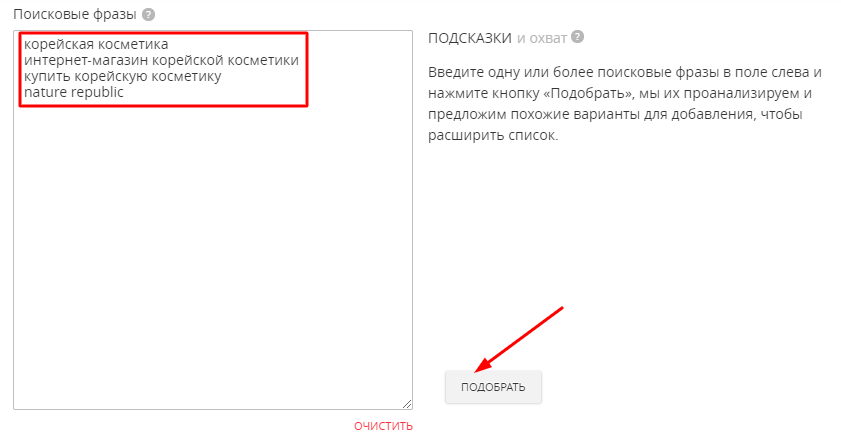
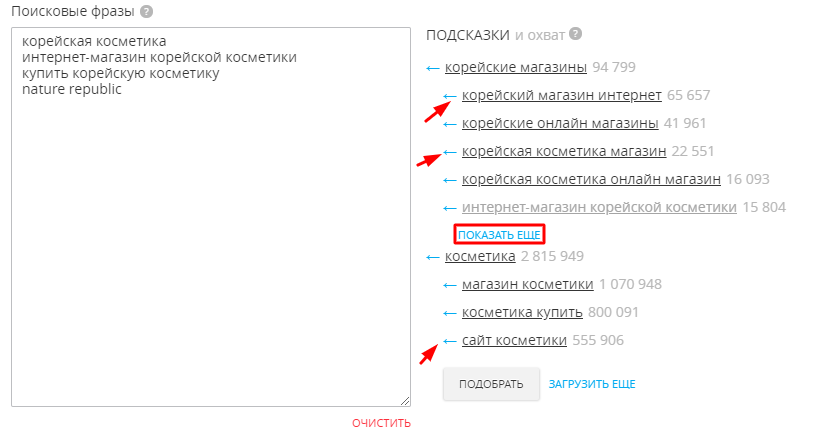
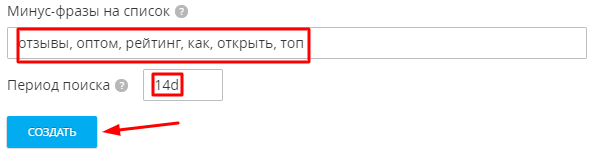
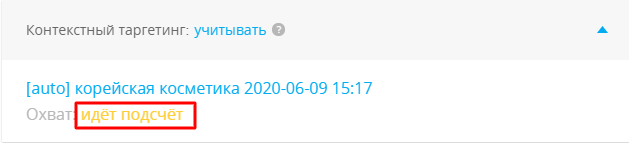

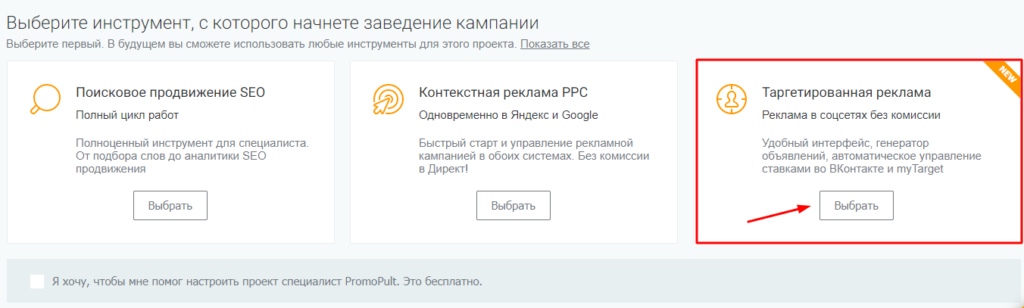
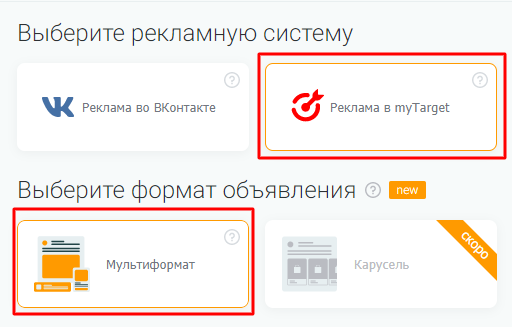
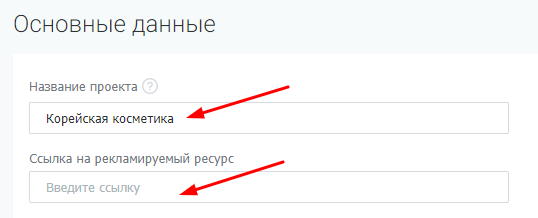
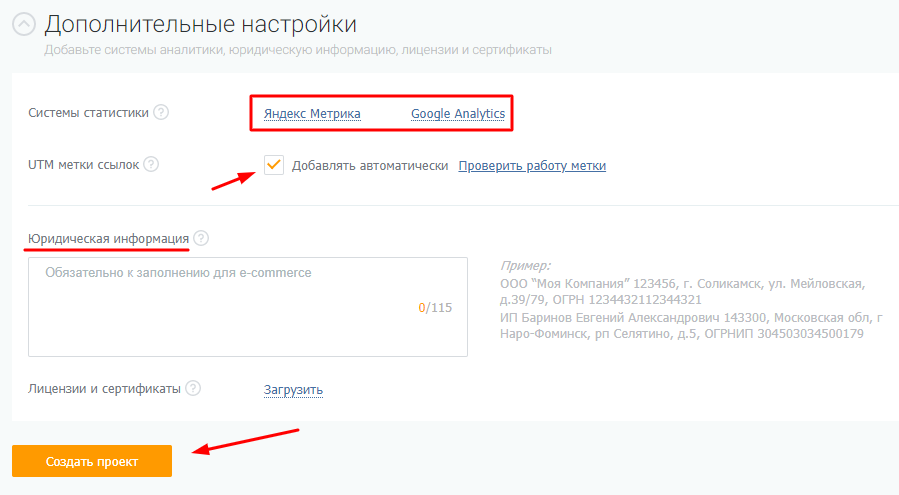

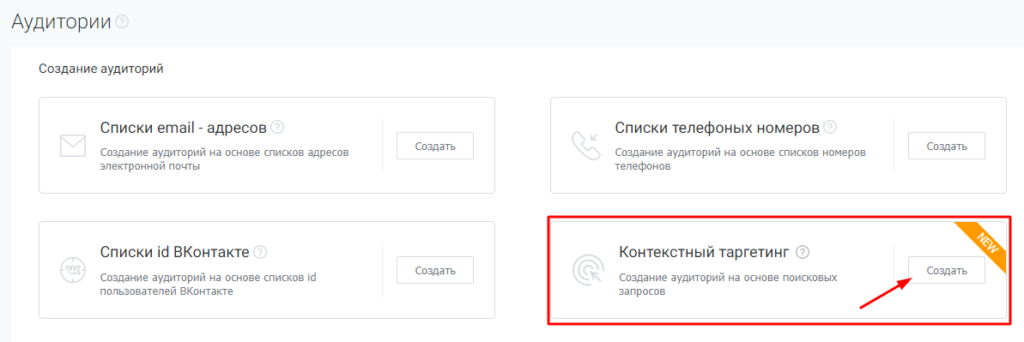
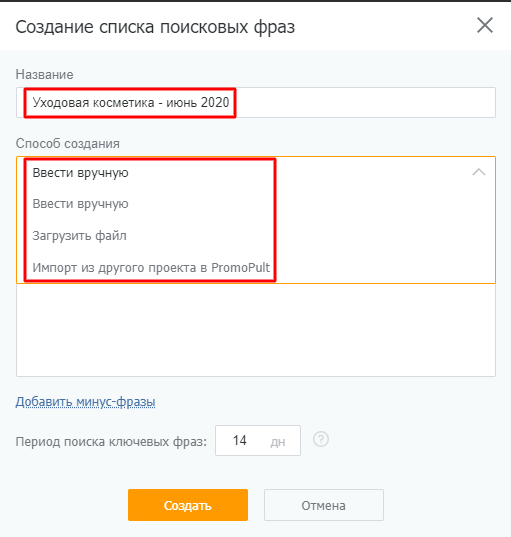
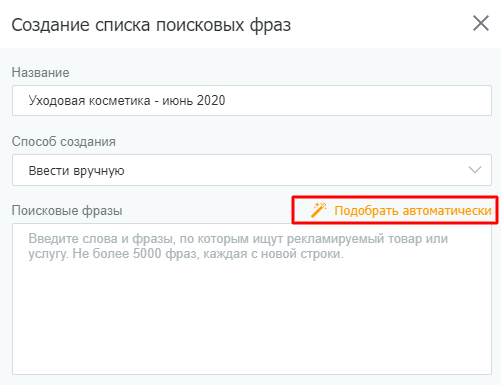
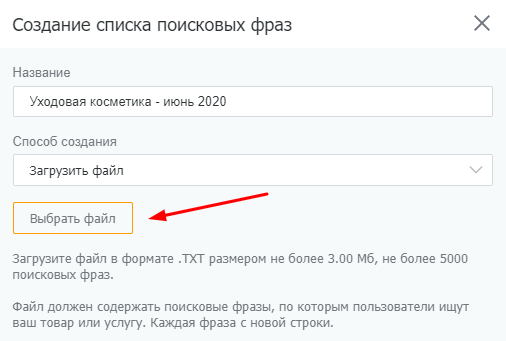
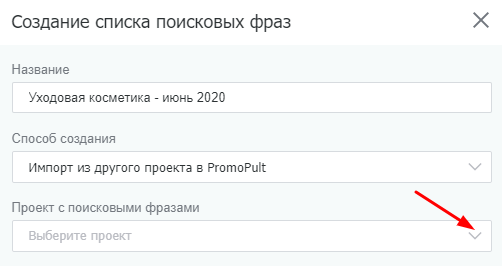
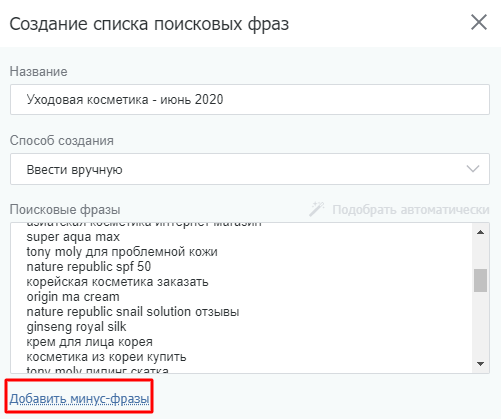

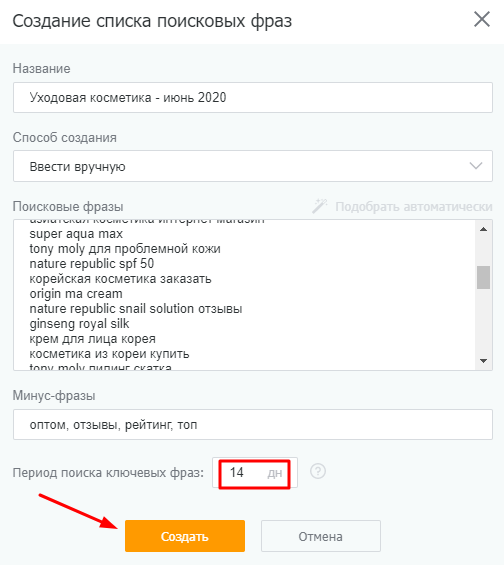


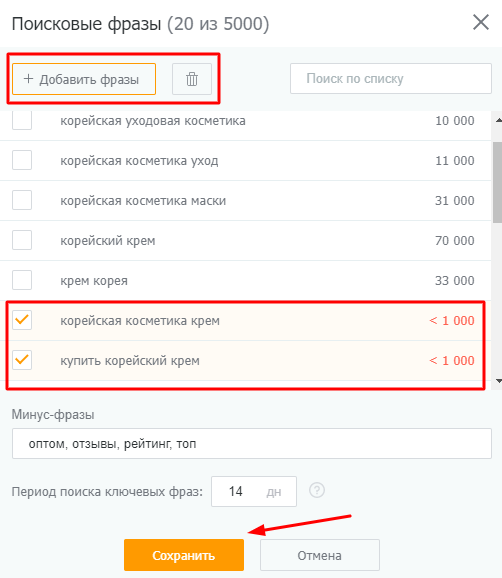


![Как настроить таргетированную рекламу для магазина канцтоваров [инструкция PromoPult]](https://blog.promopult.ru/wp-content/uploads/2019/10/StockSnap_70N0XI895Z_600х360.png)